激安ストロボとカメラを有線接続して、オシャレな写真を撮ってみる

プロもすなる、ストロボを使った激オサレな写真といふものを、私もしてみむとて、するなり。
カメラを始める時に、よく言われることが一つ。「そこそこの価格のカメラボディと、良さげな単焦点レンズ、余った金でストロボを買え」
言わんとすることは真っ当な気はしますし、カメラ上達に効率も良さそうです。
僕の場合は、興味のあること順に進めていきたかったので、この手順に従っていませんでしたが、そろそろストロボの方にも興味が出てきたということもあって、お安いものを買い求めて、使ってみました。

ストロボを使うと、こんな感じでオサレな写真が撮れたりします。
黒背景で黒いモノを撮ると、洒落感がすさまじい。
レッツストロボ。
目次
今回のストロボシステムの作成に必要なものたち
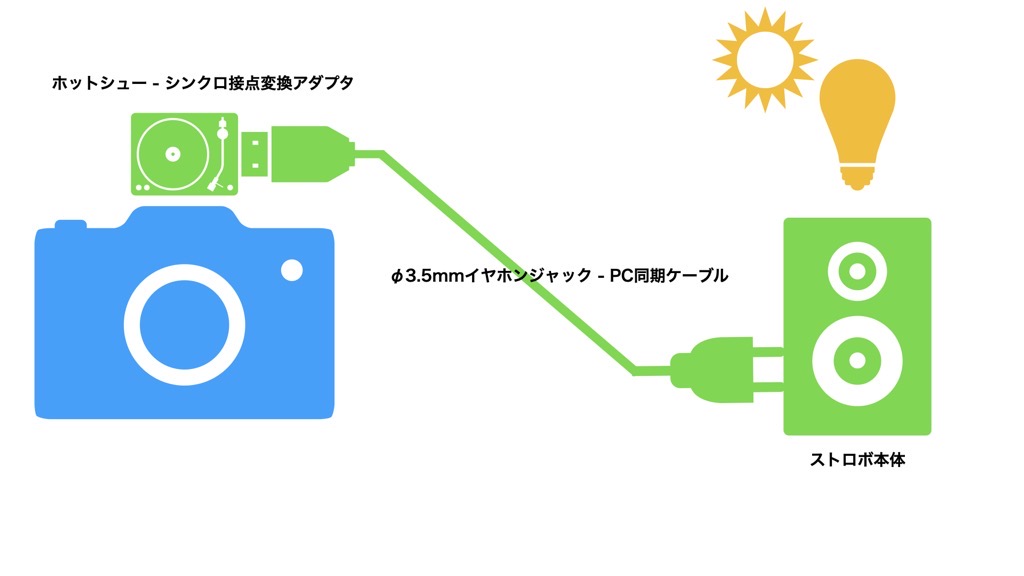
前回に引き続き、嫌なことがあったので、現実逃避のために、わかるようでわからない絵を描いてみました。
カメラのホットシューに、ケーブルが繋がるアダプタをつけて、アダプタとストロボを接続するケーブルを通して、ストロボとカメラを接続するのを示した図です。
必要になる機器は、最低下記の3つ。
- ストロボ本体
- ホットシュー - シンクロ接点変換アダプタ
- φ3.5mmイヤホンジャック - PC同期ケーブル
ポイントは、カメラとストロボを切り離して使える点。カメラとストロボを独立して設置できるので、構図の自由度が段違い。カメラとストロボがくっついていると、ストロボを当てられる向きが限られてくるので、不便です。
カメラとストロボの接続を無線にすると、結構お金がかかったりするのですが、こころ有線接続にすることで、かなりのコストカットを狙います。
若干特殊な機材が出てきますので、後ほど詳細に説明します。
ストロボ本体

今回のシステムの要です。これが無いと光が出ませんので、一番大事。
一番大事ということは、一番高いということ。ストロボをいかに安く済ませることができるかが、今回の肝です。
ということで、購入したのは、NEEWERのTT560というストロボです。安すぎて発狂しそうになるわりには、ちゃんと使えて、困るところがほとんど無い、超優等生のストロボでした。
NEEWER カメラ/一眼レンズカメラ用 TT560 フラッシュ・スピードライト Nikon,Canon,Pentax,Olympusなどに対応 【並行輸入品】
高いストロボとの違い
そんな安くて大丈夫なの?と不安になる方、多いと思います。高級品のストロボとの違いを、下記に書いておきます。
- 光量
- 無線での発光
- 自動調光
ストロボの光量について
ストロボのメインの機能は、光ること。
なので、発光できる光量が多ければ多いほど、ストロボの価格が上がっていきます。
明るさは、ガイドナンバーという数値で記載されて、ガイドナンバーが40あれば、室内での撮影は余裕と言われています。

今回買ったTT560は、ガイドナンバーが38ですので、室内撮影での光量は余裕で確保できます。
僕のような初心者には十分。むしろお釣りが来る。
無線での発光について
カメラとストロボを切り離して使う場合に、必要となることがある機能です。
電波方式と、光通信方式があります。
電波式は高価。光通信式が対応していれば、ひとまずOKといったところ。

ちなみに、TT560は、光通信方式が使えます。
ただ、光通信式を使うためには、カメラからストロボを発光できる必要があります。
僕が持っているカメラにはストロボが付いていないので、対応不可でした。
ペンタプリズムのところから、パカッとストロボが出てくるタイプのカメラは、対応可能。
自動調光
TTLとか呼ばれているやつ。露出に応じて、ストロボの発光量を自動で調節してくれる機能です。
基本的には必要ありません。マニュアルで撮って、ストロボの設定もマニュアル。
大した手間でもありませんし、そちらの方が勉強になって良い感じ。自由度も高いし。
ホットシューアダプタ

こんなやつ。
エツミ ホットシューアダプター カメラのホットシュー→シンクロ接点(PCタイプ)のみ E-6783
カメラのホットシューにくっつけて、ストロボ発光の指示をストロボへ送ります。
こいつの役割は、ホットシューをPC端子に変換すること。
PC端子が最初から搭載されている高級カメラは、必要ないです。
CANONのEOS Rと、FUJIFILMのX-Pro3では、このアダプタを使って、無事動作することを確認しています。
ストロボとホットシューアダプタを繋ぐケーブル

こんなの。
DSLRKIT 5M 16フィート 3.5mm - オス フラッシュ PC 同期ケーブル スクリューロック付き Rook RF-16NE RF-603用
一方が、ホットシューアダプタにあるPC端子に突き刺さるようになっていて、もう一方が、ストロボのイヤホンジャックに突き刺さるようになっています。

↑イヤホンジャックが刺さる部分。
このケーブルによって、カメラとストロボの接続が完了します。
おまけ:背景
黒い背景、白い背景があると、ストロボ写真が撮りやすいので、それ用の布を一応購入してみました。
片面が黒、もう一方の面が白の布です。
JEBUTU 黒布 白布 リバーシブル 背景布 150x200cm 暗幕 透けない 無反射 強力クリップ3点付き 撮影 背景 バックペーパー WEB 会議 面接 写真撮影用 背景シート 不透明 1.5x2m
全部繋げていざ撮影

今回の趣旨は、カメラとストロボを有線で繋いで、激安でストロボ撮影ができるようにすることなので、細かい設定は省略します。
大雑把ですが、例として、下記のように設定すれば、それっぽい写真が撮れます。
- シャッター速度:120
- 絞り:8〜
- ISO:100
- 適度な明るさになるように、ストロボの光量を調整
まとめ

ということで、激安で、ストロボ環境を手に入れることができました。
安い割にはかなり快適で、自宅で物撮りだったりを楽しむ分には十分すぎる環境です。
ライティングのお勉強は、カメラ上達への近道と言いますし、そのうち、時間を見つけて勉強してみますかね。
みなさまも、ちょっとストロボ試してみたいな。でも高いのは嫌だな。という時は、ぜひこちらのストロボ環境を参考にしてみてください。
- NEEWER カメラ/一眼レンズカメラ用 TT560 フラッシュ・スピードライト Nikon,Canon,Pentax,Olympusなどに対応 【並行輸入品】
- エツミ ホットシューアダプター カメラのホットシュー→シンクロ接点(PCタイプ)のみ E-6783
- JEBUTU 黒布 白布 リバーシブル 背景布 150x200cm 暗幕 透けない 無反射 強力クリップ3点付き 撮影 背景 バックペーパー WEB 会議 面接 写真撮影用 背景シート 不透明 1.5x2m
- DSLRKIT 5M 16フィート 3.5mm - オス フラッシュ PC 同期ケーブル スクリューロック付き Rook RF-16NE RF-603用



